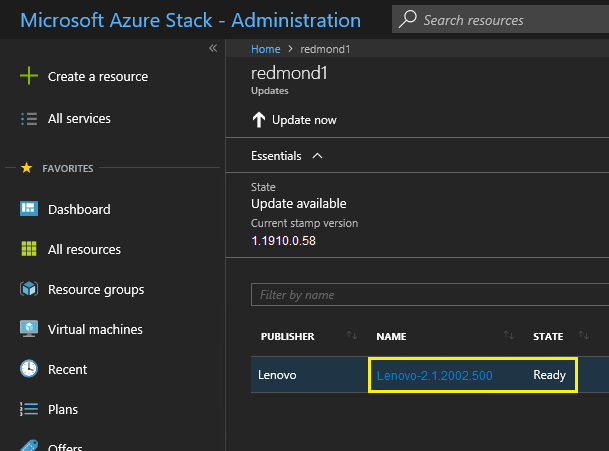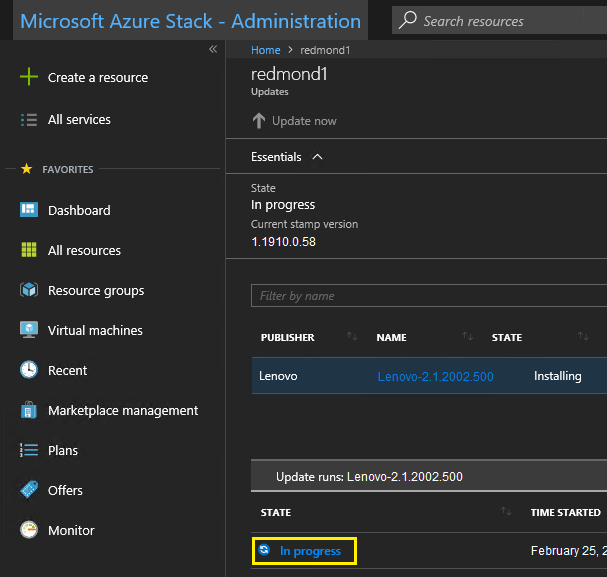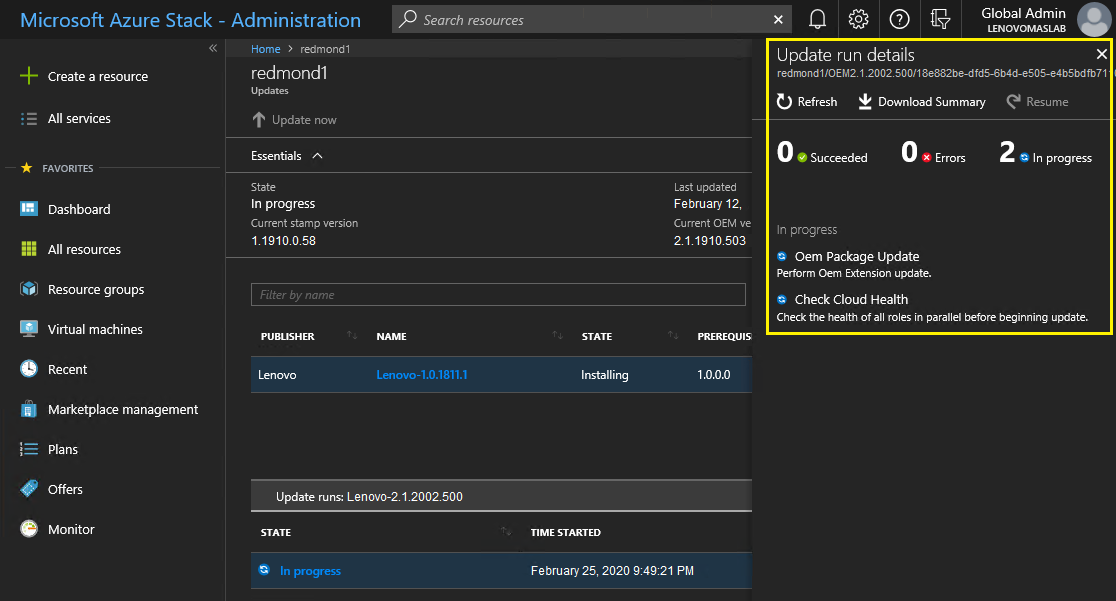Une fois les fichiers OEM Extension Package chargés dans leur conteneur, revenez à la vue de Tableau de bord. La vignette Mettre à jour affiche désormais « Mise à jour disponible ». La mise à jour de l'OEM Extension Package peut désormais être appliquée comme suit :
- Sélectionnez Mettre à jour pour consulter le module de mise à jour récemment ajouté, avec le numéro de version.
- Pour installer la mise à jour, sélectionnez la mise à jour de l'OEM Extension Package marquée comme Prêt. Notez que si une mise à jour d'Azure Stack Hub est disponible, elle sera répertoriée avec la mise à jour OEM Extension Package et nécessitera un processus de mise à jour complètement distinct. Veillez à sélectionner la mise à jour appropriée avant de continuer.
Figure 1. Lancement de la mise à jour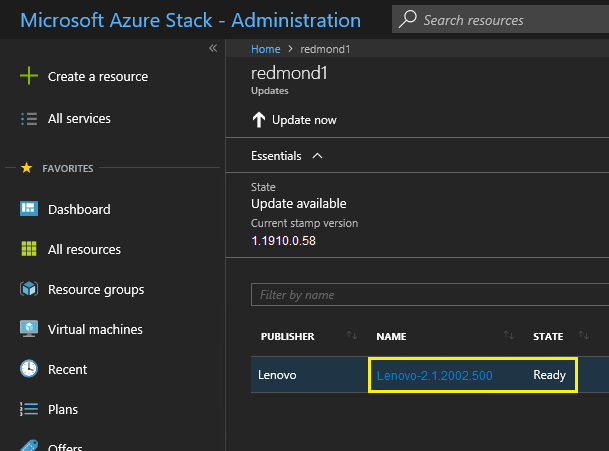
- Une fois la mise à jour de l'OEM Extension Package sélectionnée, effectuez un clic droit, puis sélectionnez Mettre à jour maintenant, ou cliquez sur Mettre à jour maintenant dans la barre de commande située dans la partie supérieure de la fenêtre pour démarrer le processus de mise à jour. L’état de la mise à jour au bas de la page du portail change pour indiquer « En cours » et l'état de toute autre mise à jour disponible change pour indiquer « Non applicable », car la mise à jour est en cours.
Figure 2. Indicateurs de progression de la mise à jour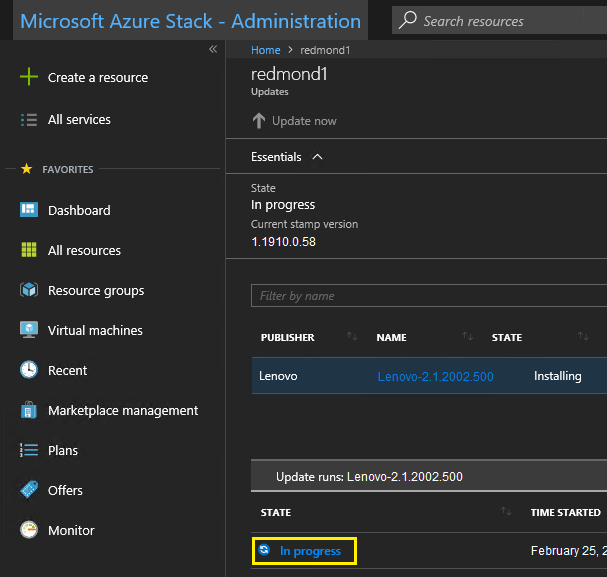
- Cliquez sur l'indicateur En cours pour ouvrir la vignette Mettre à jour les détails de l'exécution afin d'afficher des détails sur l'installation du module de mise à jour en cours.
Figure 3. Détails de l'installation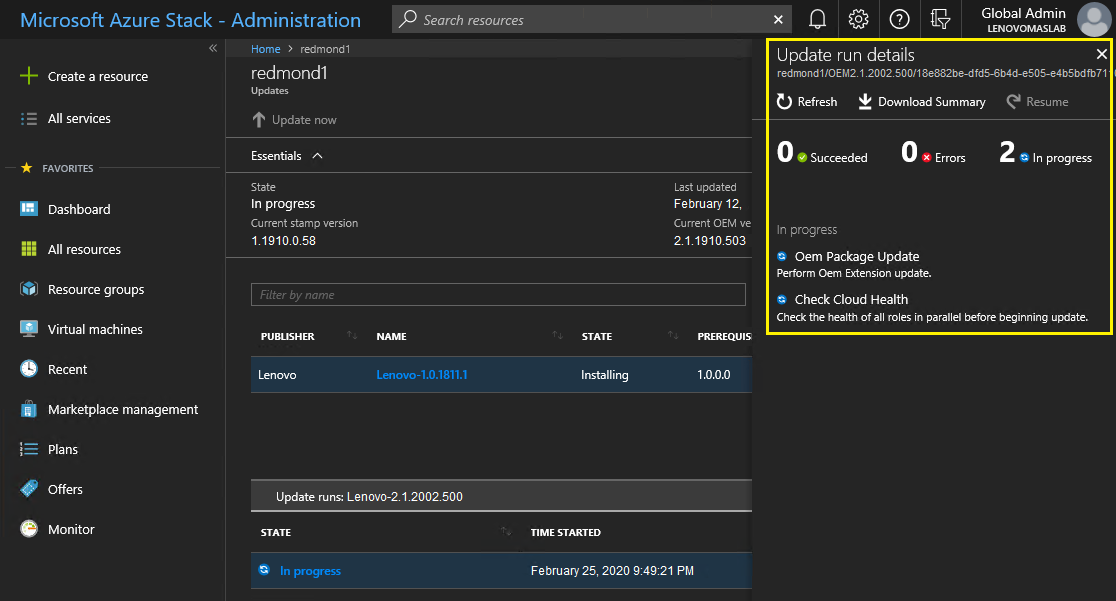
- Le processus de mise à jour peut prendre un certain temps, car chaque nœud est purgé, redéployé depuis le système nu, puis réactivé pendant le processus. Une fois la mise à jour terminée, vous verrez que la colonne État passe à « Réussi » et que la vignette sur les détails de l'exécution de la mise à jour à droite du portail n'affiche aucune mise à jour en cours.